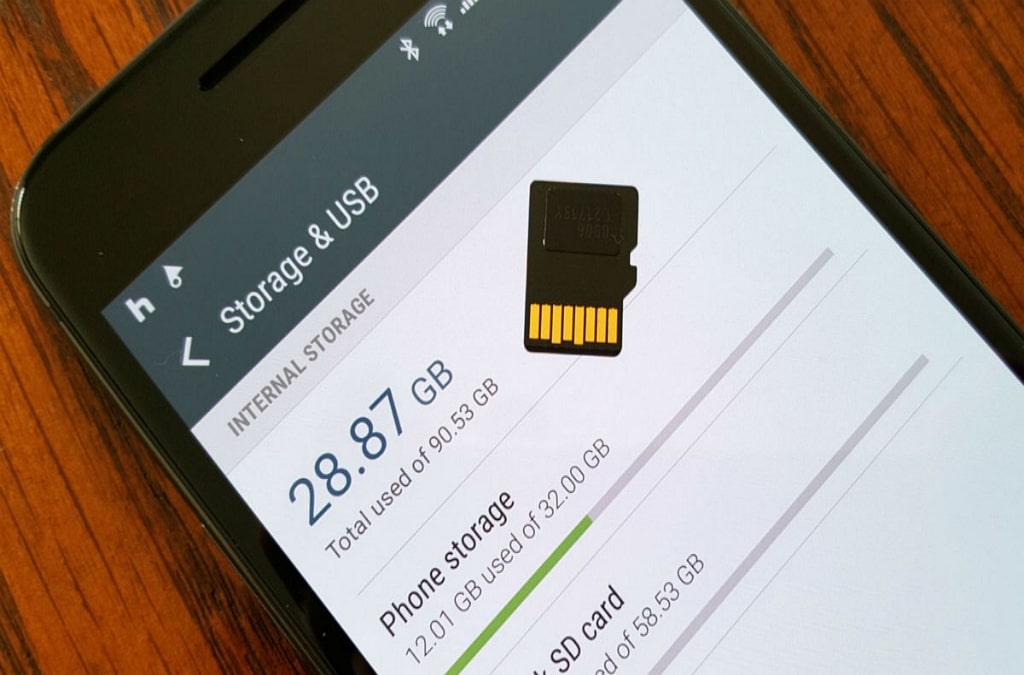2 Cara Mengubah Video Menjadi Audio Tanpa Aplikasi Tambahan dengan Cepat dan Mudah – Apakah kamu ingin mengubah video yang sudah kamu miliki menjadi file audio? Mungkin kamu ingin menikmati lagu dari video musik tanpa harus menonton videonya, atau mungkin kamu ingin memutar rekaman suara tanpa harus melihat video yang terkait.
Apapun alasannya, mengubah video menjadi file audio dapat menjadi solusi yang sangat berguna. Dalam artikel ini, Kitahebat akan membahas cara mudah untuk mengonversi video ke format audio dengan menggunakan berbagai alat dan perangkat lunak.
Baca juga : Cara Membuat Audio Menjadi Video dapat Kamu Terapkan di Semua Handphone
Cara Mengubah Video Menjadi Audio tanpa Aplikasai Tambahan
Sebelum kita memulai proses mengonversi video ke format audio, ada beberapa hal yang perlu kamu ketahui. Pertama-tama, kamu harus menentukan jenis file audio yang ingin kamu hasilkan.
Ada beberapa jenis file audio yang tersedia, seperti MP3, WAV, AAC, dan banyak lagi. Untuk mengubah video menjadi audio kamu dapat menggunakan aplikasi tambahan dari playstore, namun kali ini saya akan membagikan Cara Mengubah Video Menjadi Audio tanpa aplikasi tambahan.
Simak ulasan dibawah ini.
Baca juga : Sangat Mudah ! Inilah Cara Membuat Akun Bisnis di WhatsApp Bagi Pengguna Android
Menggunakan Situs Convertio.co.
Cara pertama untuk mengubah video ke format audio tanpa perlu menginstal aplikasi adalah dengan menggunakan situs Convertio.co.
Kamu bisa membuka situs ini melalui ponsel, laptop atau PC.
- Buka browser pada perangkat kamu.
- Masukkan URL Convertio.co.
- Pada halaman utama, klik Select File untuk mengunggah video yang ingin kamu konversi ke format audio. Ukuran video yang bisa diunggah maksimal adalah 100MB.
- Tunggu beberapa saat hingga proses pengunggahan video selesai.
- Setelah video berhasil diunggah, pilih opsi To di sebelah kanan video dan pilih format audio MP3.
- Klik tombol Convert dan tunggu hingga proses konversi selesai.
- Jika proses konversi berhasil, kamu dapat mengunduh file audio dan menyimpannya di perangkat kamu.
Baca juga : Cara Membuat Akun Bisnis di Facebook untuk Meningkatkan Penjualan
Menggunakan Website YTMP3
Cara konversi video ke audio selanjutnya tanpa menggunakan aplikasi adalah dengan menggunakan situs web YTMP3.
Situs ini dapat digunakan untuk mengonversi video dari YouTube menjadi audio. Berikut adalah cara mengubahnya:
- Buka browser apa saja pada ponsel kamu.
- Masukkan URL https://ytmp3.cc/youtube-converter/ di kolom pencarian browser kamu dan tekan Enter.
- Tempel atau masukkan tautan YouTube yang ingin kamu konversi ke kolom pencarian.
- Pilih opsi mp3 karena akan mengubah video menjadi audio.
- Klik tombol Convert dan tunggu beberapa saat hingga proses konversi selesai.
- Setelah berhasil mengonversi video ke audio, kamu dapat mengunduh file audio yang telah dihasilkan.
- Selesai.
Selain itu kamu dapat merubah video menjadi audio menggunakan aplikasi tambahan dengan cepat dan mudah. Yuk simak ulasan dibawah ini.
Baca juga : Cara Membuat Nada Dering Wa Dari Tiktok yang Simpel Tahun 2023 Wajib Kamu Coba
Cara Mengubah Video Menjadi Audio dengan Cepat dan Mudah
Sebelum memulai Cara Mengubah Video Menjadi Audio, pastikan kamu telah menyiapkan semua yang diperlukan. Kamu akan membutuhkan video yang ingin dikonversi, perangkat lunak yang tepat untuk mengonversi video ke audio, dan juga tempat untuk menyimpan file audio yang dihasilkan.
Pastikan juga bahwa perangkat lunak yang kamu gunakan telah terinstal dengan benar dan berfungsi dengan baik.
Cara Mengonversi Video ke Audio dengan VLC Media Player
VLC Media Player adalah salah satu perangkat lunak yang paling populer dan berguna untuk mengonversi video ke audio. Berikut adalah langkah-langkahnya:
Baca juga : Cara Merubah Kuota TikTok Menjadi Kuota Utama Berlaku Untuk Semua Paket Data
Langkah 1: Buka VLC Media Player
Pertama-tama, pastikan kamu telah mengunduh dan menginstal VLC Media Player di komputer kamu. Kemudian, buka VLC Media Player.
Langkah 2: Pilih Video yang Ingin kamu Konversi
Klik pada menu “Media” di bagian atas layar, lalu pilih “Convert / Save” dari daftar opsi. Di jendela baru yang muncul, pilih file video yang ingin kamu konversi dengan mengklik tombol “Add”.
Langkah 3: Pilih Format Audio
Setelah memilih video yang ingin dikonversi, pilih format audio yang ingin kamu hasilkan. Pilih opsi “Audio – MP3” atau format audio lain yang diinginkan.
Langkah 4: Tentukan Lokasi Output
Selanjutnya, tentukan lokasi tempat kamu ingin menyimpan file audio yang dihasilkan. Klik pada tombol “Browse” dan pilih folder tujuan di komputer kamu.
Langkah 5: Mulai Proses Konversi
Setelah memilih format audio dan menentukan lokasi output, klik tombol “Start” untuk memulai proses konversi. Tunggu hingga proses selesai dan file audio yang dihasilkan akan tersimpan di folder yang telah kamu tentukan sebelumnya.
Baca juga : 5 Fitur WhatsApp Terbaru & Kelebihan Fitur WhatsApp Terbaru, Bisa Kirimkan Reaksi Pesan
Cara Mengonversi Video ke Audio dengan Online Video Converter
Selain menggunakan VLC Media Player, kamu juga dapat menggunakan online video converter untuk mengonversi video ke audio. Berikut adalah langkah-langkahnya:
Langkah 1: Buka Online Video Converter
Pertama-tama, buka situs online video converter yang terpercaya. Ada banyak situs online video converter gratis yang dapat kamu gunakan, seperti Online-Convert.com atau Zamzar.com.
Langkah 2: Pilih Video yang Ingin kamu Konversi
Setelah membuka situs online video converter, pilih opsi untuk mengonversi video ke audio. Kemudian, klik pada tombol “Choose Files” atau “Select Files” untuk memilih file video yang ingin dikonversi.
Langkah 3: Pilih Format Audio
Setelah memilih file video yang ingin dikonversi, pilih format audio yang diinginkan. Pilih opsi “MP3” atau format audio lain yang tersedia.
Langkah 4: Tentukan Kualitas Audio
Pilih kualitas audio yang diinginkan dari opsi yang tersedia. Kualitas audio yang lebih tinggi akan menghasilkan file audio yang lebih besar.
Langkah 5: Mulai Proses Konversi
Setelah memilih format audio dan kualitas audio, klik tombol “Convert” atau “Start Conversion” untuk memulai proses konversi. Tunggu hingga proses selesai dan file audio yang dihasilkan akan tersedia untuk diunduh.
Baca juga : Kenali Fitur Terbaru Di Aplikasi Telegram yang Membuat Telegram Semakin Menarik dan Mudah Digunakan
Itulah 2 Cara Mengubah Video Menjadi Audio Tanpa Aplikasi Tambahan dengan Mudah dan Cepat , semoga bermanfaat bagi Kitahebat semua
Terimakasih